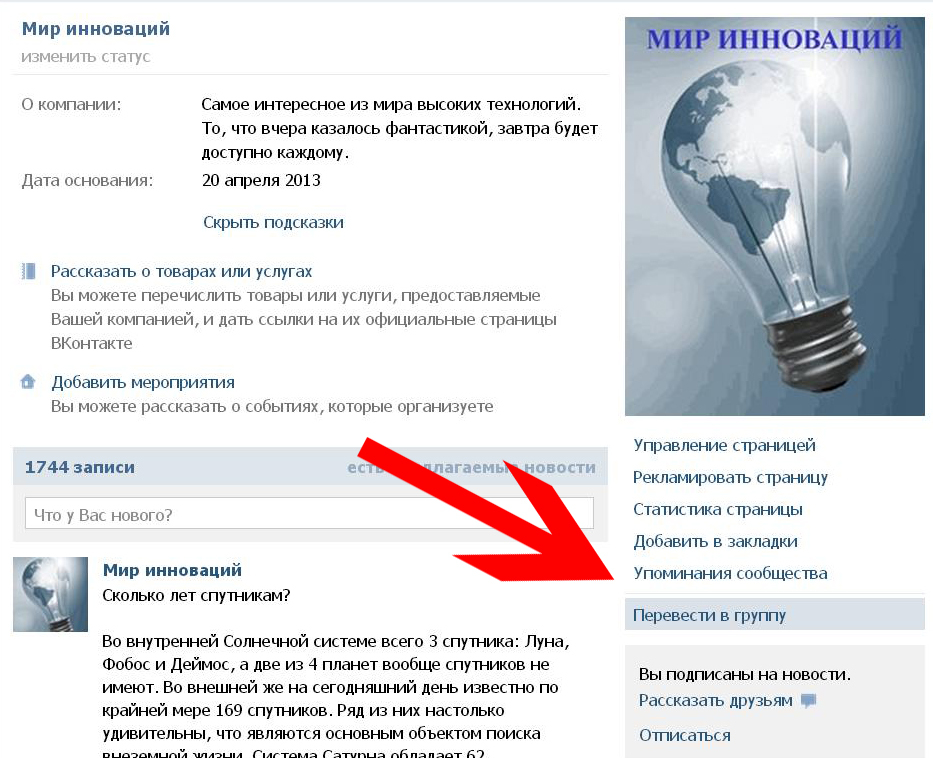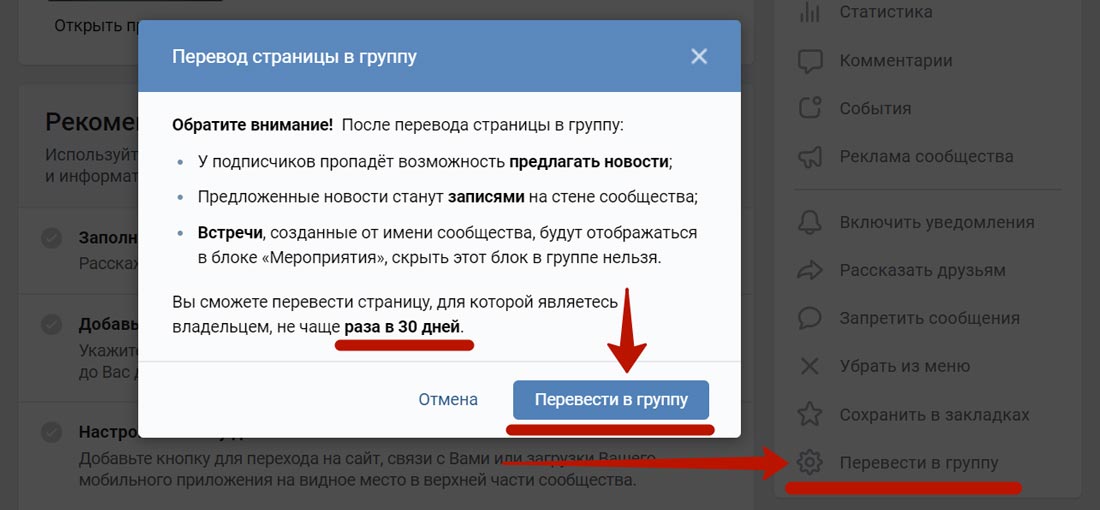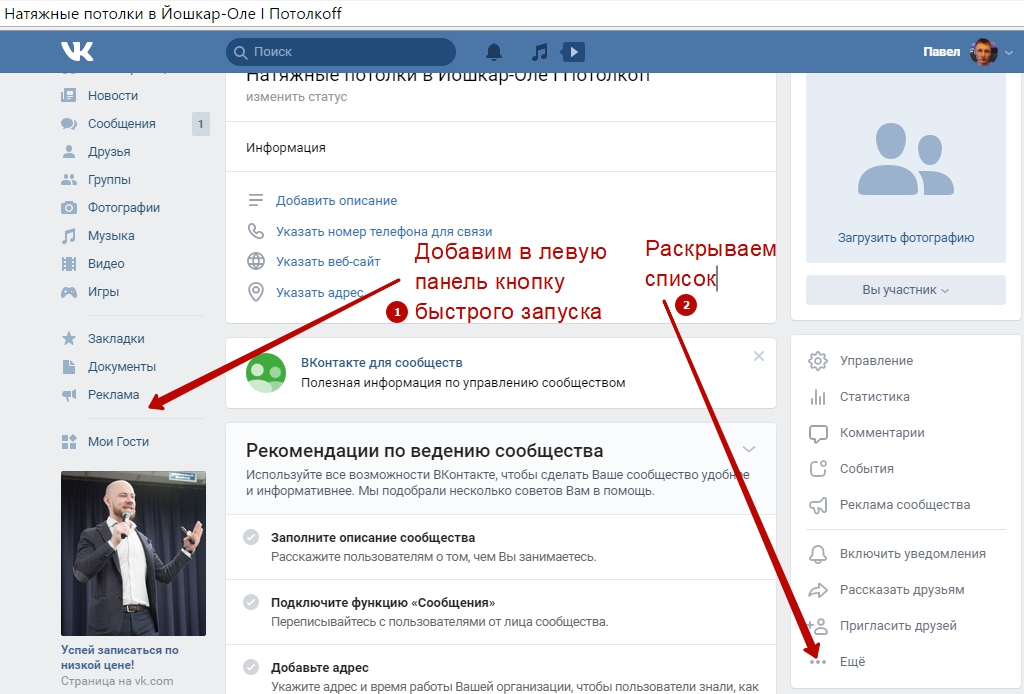Содержание
✅ Как получить галочку в ВК 2022 — Блог LiveDune
Главная
Блог
Как пройти верификацию и получить галочку во ВКонтакте
Синяя галочка во ВКонтакте напротив имени сообщества или профиля означает, что администрация соцсети верифицировала (проверила) страницу и информация на ней является актуальной и подлинной. Это лучший способ брендам или известным личностям повысить к своей странице доверие и оградить себя от фейков или мошенников.
Верификация личной страницы во ВКонтакте
Верификация сообщества во ВКонтакте
FAQ
Более 50 метрик для анализа эффективности продвижения во Вконтакте
Подробнее
помогут принимать верные решения, основанные на данных
принимать верные решения, основанные на данных
помогут
принимать
верные решения, основанные на данных
7 дней бесплатно
Раньше галочку давали только крупным брендам и широко известным личностям. В 2019 году ВКонтакте упростил верификацию и расширил список, теперь галочку могут получить: блогеры, авторы, актеры, музыканты, спортсмены, политики, журналисты и ученые, коммерческие организации и ИП, благотворительные фонды, музеи, кинотеатры и театры, университеты и школы, СМИ, игровая индустрия и т. д. При этом вам необязательно иметь многомиллионную публику ― галочку может получить даже региональный интернет-магазин или начинающий музыкант.
д. При этом вам необязательно иметь многомиллионную публику ― галочку может получить даже региональный интернет-магазин или начинающий музыкант.
Верификация личной страницы во ВКонтакте
Подать заявку могут только те, у кого страница создана более 3 месяцев назад, имеется более 100 подписчиков, установлена аватарка (желательно, где хорошо видно лицо) и включена функция подтверждения входа.
В веб-версии ВКонтакте зайдите на свою страницу, в правом верхнем углу нажмите на аватарку и перейдите в «Настройки» ― «Верификация» ― «Подать заявку». Убедитесь, что напротив всех условий стоят зеленые галочки ― нажмите «Подать заявку».
Выберите страну, город и категорию, наиболее подходящую для вашей страницы:
* При выборе категории «Бизнес» вам необходимо будет дополнительно указать Тип лица: физическое или юридическое (ИП) и количество Офлайн-представительств (офисы, здания, помещения).
** При выборе категории «Благотворительность» заполнить анкету.
*** При выборе категории «Игровая индустрия» ― указать Подкатегорию: киберспорт, стримеры и авторы видео об играх.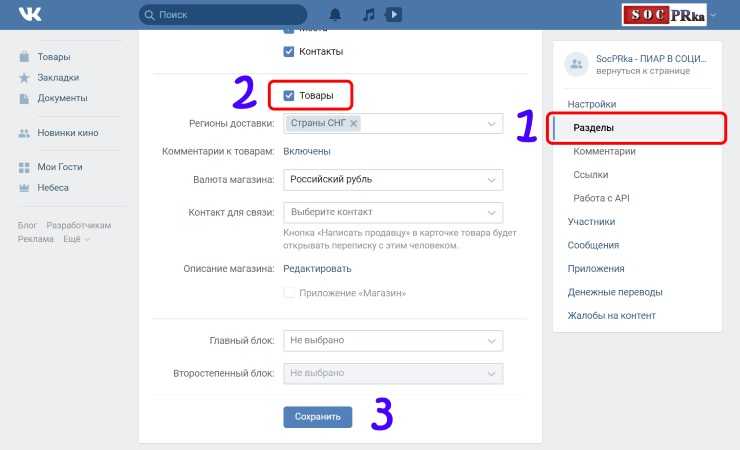
Далее заполните анкету. Не все пункты обязательны, но чтобы верификация прошла с наибольшим успехом, рекомендуем их заполнить. Независимо от выбранной категории, нужно рассказать о себе, своей деятельности и подкрепить эту информацию публичными источниками за последний год (видео с вашими выступлениями, материалы c упоминанием вас в СМИ, рейтинги и т.п.). Если про вас есть статья на Википедии, вставьте ссылку в отдельное поле, если нет ― пропустите этот пункт.
Прикрепите две фотографии: удостоверение личности, где есть ваше фото с фамилией и именем (паспорт, водительские права, студенческий, удостоверение моряка и т.п.) и фото на фоне заполнения этой заявки. Руководство, как сделать фото здесь.
В зависимости от выбранной категории могут потребоваться доп.сведения для подтверждения личности. Например, для физических лиц категории «Бизнес» ― номер ИНН или справка о самозанятости. Для юридических лиц ― свидетельство ОГРН или ОГРНИП, письмо с печатью и подписью генерального директора, ИП или доверенного лица. Шаблон для юр.лиц и ИП.
Шаблон для юр.лиц и ИП.
Также можете добавить свои аккаунты в других соцсетях, где указана ссылка на страницу ВКонтакте. Например, ссылаясь на аккаунт в Instagram, предварительно в шапке профиля добавьте ссылку на страницу во ВКонтакте. После прохождения верификации ее можно убрать. Некоторым категориям также будет предложено добавить ссылку на сайт и на неофициальные сообщества. Например, известные личности могут вставить ссылки на фан-группы.
Нажмите «Отправить заявку» и ожидайте ее рассмотрения.
Верификация сообщества во ВКонтакте
Подать заявку может только создатель сообщества, у которого включена функция подтверждения входа. К верификации допускаются только открытые группы и публичные страницы, созданные более 3 месяцев назад, имеющие аватарку, заполненное описание и более 100 участников.
Вы можете делегировать прохождение верификации другому человеку, если в вашем сообществе менее 500 тысяч участников. Для этого передайте ему права и назначьте «Владельцем сообщества». В течение двух недель вы можете отменить передачу прав. Обращаем ваше внимание, что новый владелец получит полный контроль над сообществом и может удалять администраторов, в том числе и вас.
В течение двух недель вы можете отменить передачу прав. Обращаем ваше внимание, что новый владелец получит полный контроль над сообществом и может удалять администраторов, в том числе и вас.
В веб-версии ВКонтакте зайдите в свое сообщество ― «Управление» ― «Верификация» ― «Подать заявку». Убедитесь, что напротив всех условий стоят зеленые галочки ― нажмите «Подать заявку».
Выберите страну, город и категорию, наиболее подходящую для вашей страницы:
В зависимости от выбора категории может понадобиться указать Подкатегорию, Тип (физическое или юридическое лицо) и/или количество Офлайн-представительств (офисы, здания, помещения).
Далее заполните анкету. Не все пункты обязательны, но чтобы верификация прошла с наибольшим успехом, рекомендуется их заполнить. Независимо от выбранной категории, нужно рассказать о себе, своей деятельности или компании. Указать все материалы, где упоминаетесь вы или ваша компания за последний год (выступления, материалы из СМИ, рейтинги и т.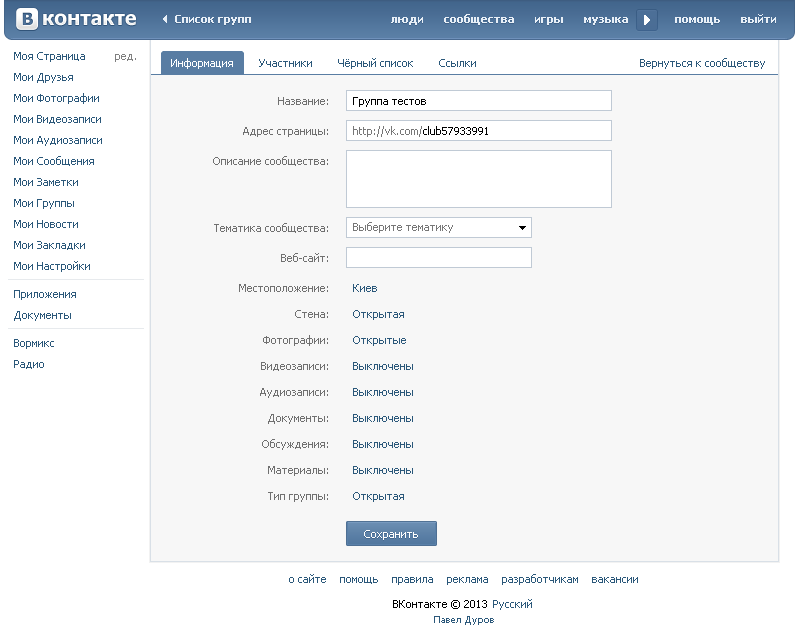 д.). Если про вас или вашу компанию есть статья на Википедии, вставьте ссылку в отдельное поле, если нет ― пропустите этот пункт.
д.). Если про вас или вашу компанию есть статья на Википедии, вставьте ссылку в отдельное поле, если нет ― пропустите этот пункт.
Прикрепите две фотографии: удостоверение личности, где есть ваше фото с фамилией и именем (паспорт, водительские права, студенческий, удостоверение моряка и т.п.) и фотографию на фоне заполнения этой заявки. Руководство, как сделать фото здесь.
В зависимости от выбранной категории могут потребоваться дополнительные сведения для подтверждения, что вы официальный представитель сообщества. Например, свидетельство ОГРН, номер ИНН, письмо с печатью и подписью генерального директора, ИП или доверенного лица, свидетельство на регистрацию товарного знака, договор дистрибуции, договор аренды, свидетельство о регистрации собственности или выписка из ЕГРН.
Нажмите «Отправить заявку» и ожидайте ее рассмотрения.
Часто задаваемые вопросы про верификацию во ВКонтакте
Максимальный срок рассмотрения — месяц. В процессе рассмотрения модератор может прислать сообщение с просьбой дополнить заявку. Например, прикрепить какой-то доп.документ или подробнее рассказать о себе и своей деятельности. После этого заявка снова уйдет на рассмотрение.
Например, прикрепить какой-то доп.документ или подробнее рассказать о себе и своей деятельности. После этого заявка снова уйдет на рассмотрение.
Уведомление об одобрении или отклонении заявки придет в «колокольчик». После одобрения может понадобиться подтвердить номер телефона и email. Если заявку отклонили, то вы можете подать ее повторно через пару недель. Если через месяц уведомление так и не пришло, напишите в Службу поддержки ВКонтакте.
Один раз в год галочку нужно подтверждать, чтобы пользователи ВКонтакте знали, что информация актуальна и страницу представляет официальное лицо. За 2 недели до окончания срока верификации придет напоминание обновить данные в заявке и отправить их на перепроверку. Если не сделать это в течение 14 дней, галочка исчезнет.
Несмотря на то, что по правилам ВКонтакте имя и фамилия должны быть настоящими, шанс успешно пройти верификацию тоже есть. Для этого нужно привести примеры из публичных источников, где рядом с псевдонимом указана расшифровка с настоящим именем.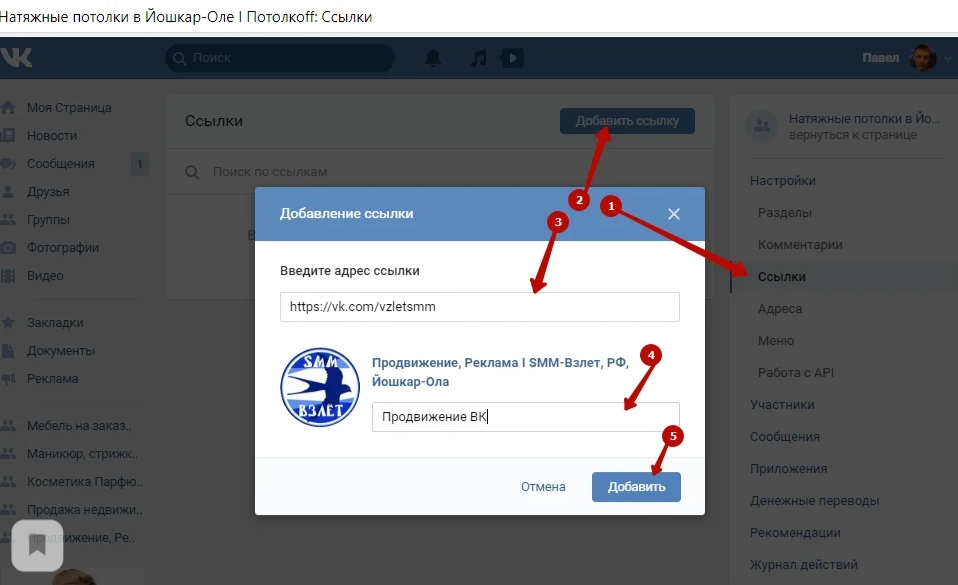 Например: Дима Билан (настоящее имя — Виктор Николаевич Белан).
Например: Дима Билан (настоящее имя — Виктор Николаевич Белан).
Можно. Для этого зайдите в Настройки профиля или сообщества, найдите пункт «Верификация» и нажмите «Отменить верификацию». Если вы захотите заново подать заявку, анкету придется заполнять заново. Обращаем ваше внимание, что отмена может сказаться на повторном решении модерации, то есть высока вероятность отказа.
Есть гипотеза, что галочка во ВКонтакте помимо повышения лояльности и доверия пользователей, помогает поднимать ваш профиль или сообщество в поисковой выдаче. Как вы убедились, условия для прохождения верификации во ВКонтакте прозрачнее, чем у Instagram, поэтому попробовать обязательно стоит.
Только важные новости в ежемесячной рассылке
Нажимая на кнопку, вы даете согласие на обработку персональных данных.
Что нового в SMM?
Подписывайся сейчас и получи гайд аудита Instagram аккаунта
Популярные статьи
#вконтакте Monday, September 30
Как провести конкурс самого активного подписчика во Вконтакте
Пошаговая инструкция, как настроить и запуску конкурс самого активного подписчика в сообществе во Вконтакте для увеличения вовлеченности и охватов.
#вконтакте Monday, August 12
Как запустить прямую трансляцию во Вконтакте с компьютера
Пошаговая инструкция, как запустить трансляцию во Вконтакте с компьютера через программу OBS.
≈ 8 мин на чтение Monday, November 2
Как выдать доступ SMM-щику от Instagram, Facebook, ВКонтакте и YouTube
Как SMM-менеджеру дать доступ к рекламному кабинету, контенту и статистике Instagram и другим соцсетям без передачи логина и пароля от аккаунтов.
≈ 5 мин на чтение Wednesday, February 24
KPI для SMM специалиста: как установить и отслеживать выполнение
Какие бывают KPI в SMM и как отслеживать их выполнение в течение месяца.
Маркетинговые продукты LiveDune — 7 дней бесплатно
Наши продукты помогают оптимизировать работу в соцсетях и улучшать аккаунты с помощью глубокой аналитики
Анализ своих и чужих аккаунтов по 50+ метрикам в 6 соцсетях.
Статистика аккаунтов
Оптимизация обработки сообщений: операторы, статистика, теги и др.
Директ Инстаграм
Автоматические отчеты по 6 соцсетям. Выгрузка в PDF, Excel, Google Slides.
Отчеты
Контроль за прогрессом выполнения KPI для аккаунтов Инстаграм.
Аудит Инстаграм аккаунтов с понятными выводами и советами.
Экспресс-аудит
Поможем отобрать «чистых» блогеров для эффективного сотрудничества.
Проверка блогеров
Как получить галочку в ВК: верификация личной страницы и паблика
В поиске ВКонтакте можно встретить сообщества и личные страницы пользователей с синей галочкой напротив имени. Это означает, что информация на странице официальна, а сама страница подтверждена, то есть прошла верификацию. В этой статье мы расскажем, как получить галочку в ВК, кто ее может получить и что нужно для этого делать.
Что такое галочка в ВК
org/ListItem»>Где найти галочку в VK
Кто может получить галочку в VK
Как получить галочку ВКонтакте для личной страницы
Как получить галочку ВК для сообщества
Заключение
Что дает галочка ВК
Что такое галочка в ВК
Галочка ВК — отличительная черта верифицированной страницы сообщества или известной личности.
Верификация, или проверка — это подтверждение того, что страница в VK действительно принадлежит определенному человеку или компании.
Важно! Подробнее о верификации можно прочитать в официальном сообществе ВК или получить помощь в справке.
Что дает галочка ВК
- Высокую позицию на поиске VK. После подтверждения ваша группа также появится в рекомендациях сообществ.А ниже представлен скриншот, где показаны рекомендации сообществ с галочками. У ВОЗ галочка не вошла в строку в связи с длинным названием.
Пример отображения рекомендаций сообществ - Лояльность подписчиков и новой аудитории.
- Защиту от клонов и злоумышленников — вас не перепутают с фанатами или мошенниками.
Где найти галочку в VK
Галочка находится справа от имени пользователя или названия сообщества. Если вы увидите галочку в статусе пользователя, под его именем — эта страница не является официальной.
На скриншоте показана галочка, подтверждающая личность музыканта — верифицированная страница:
Пример, как подтвердить страницу ВКонтакте — страница известного музыканта
Важно! Каталог официальных страниц известных людей ВК.
В мобильной версии приложения галочка показывается в поиске напротив имени:
Пример того, как отображается галочка в мобильной версии
Вот как галочка выглядит в десктопной версии:
Отображение галочки у пользователя в десктопной версии
А здесь пример того, как выглядит галочка в паблике — верифицированное сообщество:
Пример, как получить верификацию в ВК известному паблику
Кто может получить галочку в VK
В 2019 году разработчики ВК изменили правила, как заработать галочку в ВК. Ранее проверку могли получить популярные личности и большие предприятия. Сейчас список расширился:
- Лидеры мнений — блогеры.
- Известные личности — актеры, музыканты, спортсмены, режиссеры, политики, журналисты.
- Коммерческие компании.
- Индивидуальные предприниматели.
- Музеи и театры.
- Сообщества, посвященные мероприятиям.
- Университеты и школы.
- Разработчики игр, стримеры и популярные геймеры.
- Благотворительные фонды.

- СМИ.
Многих интересует один вопрос: «Как получить галочку в ВК обычному человеку?», но рядовому пользователю эта галочка не нужна. Если кто-то сделал копию вашей страницы, эту проблему можно решить простым образом — написать жалобу в техподдержку ВК:
- В теме письма укажите причину жалобы.
- В сообщении укажите ссылку на страницу клона, а также сделайте фотографию вашего лица на фоне заявления и приложите скрин вашего паспорта.
Модератор рассмотрит ваше заявление и ответит вам в личные сообщения.
Форма для подачи жалобы на страницу клона:
Форма заявления в ВК
Как получить галочку ВКонтакте для личной страницы
А теперь давайте разберемся, как сделать официальную страницу в ВК известной личности. Вы можете быть известны в стране или в своем городе.
Условия, как сделать подтвержденную страницу ВКонтакте:
- Подключено подтверждение входа.
- Установлена фотография профиля.
- Странице более трех месяцев.

- На страницу подписано более 100 пользователей.
Условия, как пройти верификацию в ВК
Для настройки верификации нужно перейти в настройки личной страницы — вверху справа найдите миниатюру аватарки и нажмите на стрелку:
Переход в настройки личной страницы
Далее ищите строку с названием «Верификация» в общих настройках:
Как найти заявку на верификацию в настройках личной страницы
Жмите «Подать заявку» — перед вами откроется окно, где нужно заполнить категорию для вашей страницы, выбрать страну и город.
Заявка — как поставить галочку в ВК
Категории известных личностей:
Выбор категории в заявке на подтверждение страницы
Нажимаете на кнопку «Продолжить». Страница покажет полную заявку, где вам нужно рассказать о себе:
Заявка на подтверждение, как сделать свою страницу в ВК официальной
Важно! О том, как правильно сделать снимок документа и сфотографироваться на фоне страницы, читайте в статье от разработчиков ВК.
Как сделать галочку ВКонтакте для личной страницы — отправьте фото паспорта и снимок вас на фоне вашей страницы.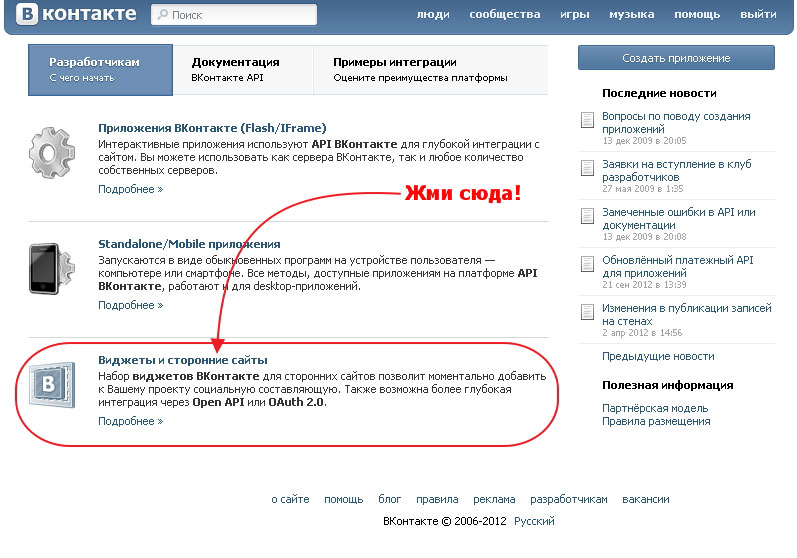 В колонке «Общая информация» нужно добавить свои работы, отправить ссылки на видео с вашими выступлениями или статьями.
В колонке «Общая информация» нужно добавить свои работы, отправить ссылки на видео с вашими выступлениями или статьями.
Как поставить галочку ВК для страницы организации — приготовьте свидетельство о регистрации юридического лица или индивидуального предпринимателя. У вас могут также спросить регистрацию товарного знака или договор аренды.
После оформления заявка отправится модератору. Срок на рассмотрение запроса не должен превышать одного месяца. Если ответа так и не поступило — обратитесь в техподдержку ВК.
После подтверждения заявки вы получите заветную галочку напротив своего имени:
Пример, как сделать галочку в ВК — страница популярного журналиста RT
Мы знаем, что личную страницу могут подтверждать популярные личности, но как получить галочку ВКонтакте, если ты не звезда? Стать популярной личностью, что логично. На самом деле достаточно вести свою страницу, блог, сторонний ресурс и рассказывать о работах в ВК.
- Станьте для других лидером мнений. Рассказывайте о себе, о том, чем вы пользуетесь каждый день, либо о том, чем вы занимаетесь или чем увлечены.

- Если вы журналист, автор, копирайтер или учитель года, то смело прикрепляйте свои работы, где указано ваше имя и получайте заветную галочку.
- Даже если вы не являетесь известным на весь мир, достаточно, чтобы о вас знали в городе или на предприятии, где вы работаете.
- Чтобы показать активность на вашей странице, добавляйте ссылки на свои работы или сайты.
- Не бойтесь говорить с аудиторией и получать критику. Учитывайте пожелания подписчиков и прислушивайтесь к их мнению, если это полезный совет, конечно.
Многие пользователи задаются вопросом: «Как поставить галочку навсегда?». Галочка дается на один год, после этого нужно будет повторно подать заявку на подтверждение. За две недели до окончания срока, вы получите уведомление в «Колокольчике» о том, что пора обновить данные.
Важно! Перед тем, как становиться известным, прочитайте правила ВК. Из-за нарушений можно потерять галочку.
Как получить галочку ВК для сообщества
Условия, как поставить галочку Вконтакте для сообщества, отличаются от личной страницы:
- Вы создавали сообщество.

- Добавлена двухфакторная авторизация.
- Типом сообщества является открытая группа или публичная страница.
- В паблике есть фотография и вы заполнили его описание.
- Группе более трех месяцев.
- На страницу подписано более 100 человек.
Условия, как поставить галочку ВК для сообщества
Заявку можно подать в настройках сообщества. Нажмите «Управление» справа под аватаркой группы, и найдите в разделе «Настройки» — «Верификацию»:
Где подать заявление на верификацию в сообществе
Нажимаете «Подать заявку», перед вами откроется окно, где нужно указать категорию и местоположение.
Оформление категорий и местоположения в заявке на верификацию
Категории сообщества:
- Авторы и лидеры мнений.
- Бизнес.
- Благотворительность.
- Игровая индустрия.
- Кино.
- Культура.
- Музыка.
- Образование.
- Общество.
- СМИ.
- Спорт.
В каждой есть подкатегории. Например, в «Бизнесе» есть два типа — «Физическое лицо» и «Юридическое лицо или ИП».
После заполнения начальной формы переходим к основной:
- Для начала расскажите о вашем проекте и укажите ссылки, где он упоминается.
- Добавьте фотографию документа и свое фото на фоне страницы.
- Если у вас есть сайт проекта или его социальные сети, укажите на них ссылки.
- Добавьте неофициальные группы, которые посвящены проекту.
Форма заявки — как сделать галочку ВК для сообщества
Поля, отмеченные звездочкой, являются обязательными. Мы рекомендуем заполнить все ячейки и собрать все ссылки и упоминания о вас или вашем проекте.
Заявление рассматривают от двух до четырех недель. Модератор может спросить у вас дополнительные документы для подтверждения: регистрация бренда, документ аренды и так далее. За все время рассмотрения форму разрешают дополнить один раз, поэтому указывайте всю информацию.
Важно! Примеры официальных групп по городам и регионам России.
В итоге у вашего сообщества должна появиться такая галочка:
Пример, как получить галочку в ВК
Ваше заявление отклонили? Не расстраиваетесь.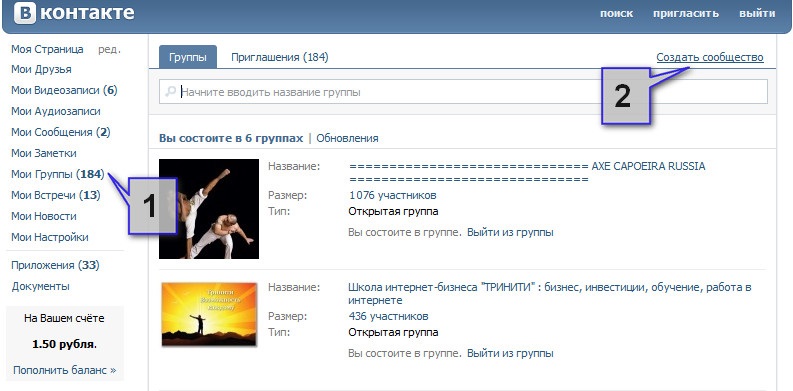 Это всего лишь означает, что сообщество нужно развивать дальше. Если для вас действительно важно доказать аудитории, что вы являетесь официальной группой:
Это всего лишь означает, что сообщество нужно развивать дальше. Если для вас действительно важно доказать аудитории, что вы являетесь официальной группой:
- Подробно заполните описание.
- Чаще публикуйте интересные посты.
- Общайтесь с подписчиками — откройте комментарии, сообщения и обсуждения в группе.
- Попросите участников сообщества рассказывать о вас при помощи репостов. Используйте розыгрыши или акции.
Откройте для себя чат-бота
Выстраивайте автоворонки продаж и отвечайте на вопросы пользователей с помощью чат-бота в Facebook, VK и Telegram.
Заключение
В этой статье мы рассмотрели варианты верификации на площадке ВКонтакте — подтверждение личной страницы и сообщества.
Чтобы получить галочку, нужно развивать страницу и свой проект, о котором вы рассказываете. Общайтесь с аудиторией, публикуйтесь на других площадках, заполняйте все поля страницы или сообщества.
Если ваш проект популярен, галочку вы получите без проблем! А вот обычному пользователю галочка особо не нужна и ее получение ему ничего не даст.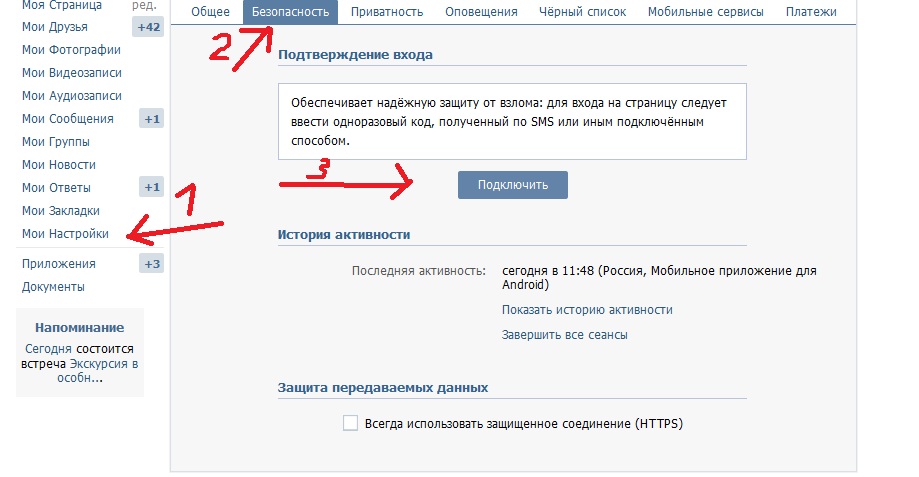
Регистрируйтесь в SendPulse и используйте чат-боты VK для того, чтобы развивать свой канал и общаться с подписчиками!
Политика конфиденциальности Global Brands — Официальный номер VK
1. Организатором является: Global Brands Ltd (номер компании 03366749), зарегистрированный офис которой находится в Global Brands Ltd,. 5-й этаж CASA, Локофорд-лейн, Честерфилд, Дербишир, S41 7JB, Великобритания.
2. Конкурс будет проходить с 00:00 часов 1 апреля 2020 года[19] («Дата открытия») до 00:00 часов 8 мая 2020 года[19] («Дата закрытия»)
3. Все конкурсные работы должны быть переданы в соответствии с пунктом 6 ниже не позднее 00:00 Даты закрытия. Все конкурсные работы, опубликованные после Даты закрытия, автоматически дисквалифицированы.
4. В конкурсе не могут принимать участие сотрудники Global Brands Ltd (или любой дочерней или холдинговой компании), члены их семей или любые другие лица, каким-либо образом связанные с конкурсом, включая любых агентов или поставщиков промоутера или тех, кто помогает или связанные с организацией конкурса, и любые такие лица не могут быть допущены к участию в конкурсе.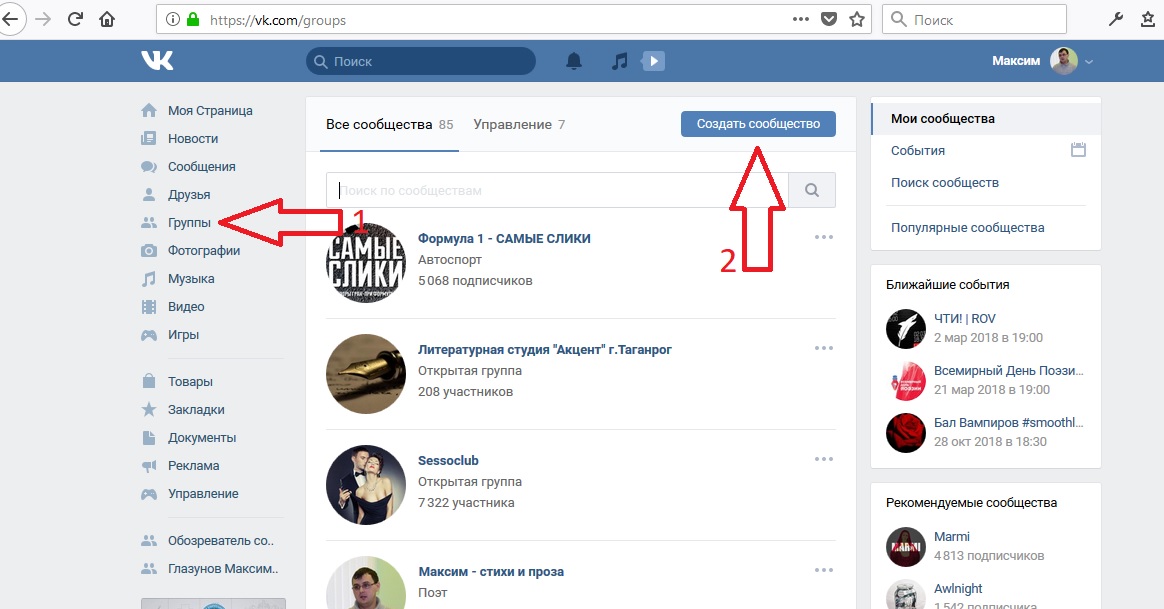
5. В конкурсе могут принять участие лица старше 18 лет, проживающие в Великобритании (имеется в виду Соединенное Королевство, за исключением Северной Ирландии).
6. Принимая участие в конкурсе, вы подтверждаете, что имеете на это право и право претендовать на любой приз, который вы можете выиграть.
7. Для участия в Конкурсе участники должны приобрести VK Mixed 10 Pack в Tesco, сохранив при этом подтверждение покупки, найти выигрышный золотой билет и связаться с VK, предоставив изображение уникального кода и подтверждение покупки, через Facebook @VKDrink до закрытия. Датировать. Если нет учетной записи Facebook, введите по электронной почте info@vkfficial.com.
8. Между датой открытия и датой закрытия есть в общей сложности 10 призов по 250 фунтов стерлингов каждый.
9. Каждый золотой билет имеет уникальный код; после того, как этот код был погашен, его нельзя использовать снова.
10. Приз: 250 фунтов стерлингов, отправленных победителю банковским переводом или другим способом, согласованным с победителем[SR1][CL2] .
11. Каждый золотой билет имеет уникальный код; после того, как этот код был погашен, его нельзя использовать снова.
12. Организатор оставляет за собой право отменить или изменить конкурс и настоящие условия без предварительного уведомления в случае катастрофы, войны, гражданских или военных беспорядков, стихийного бедствия или любого фактического или ожидаемого нарушения любого применимого закона или регулирование или любое другое событие, не зависящее от промоутера. Организатор уведомляет участников о любых изменениях в конкурсе или, если это необходимо, посредством уведомления на веб-сайте, указанном в пункте 22, как можно скорее.
13. Организатор не несет ответственности за:
a. неточные сведения о призах, предоставленные любому участнику какой-либо третьей стороной, связанной с данным конкурсом;
б. заявки на участие в конкурсе, которые задерживаются или не публикуются в Интернете, независимо от причины, в том числе, например, в результате любого сбоя в Интернете, сбоя платформы социальных сетей, технического сбоя, сбоя системы, спутника, сети, сервера, компьютерного оборудования или программного обеспечения. любого вида; или
любого вида; или
в. доказательство обмена, публикации или передачи в качестве доказательства получения заявки на участие в конкурсе.
14. Денежные эквиваленты призов не предлагаются. Призы не подлежат передаче. Призы предоставляются в зависимости от наличия, и мы оставляем за собой право заменить любой приз другим эквивалентным по стоимости без предварительного уведомления[SR3].
15. Организатор отправит полное имя судьи любому, кто в течение одного месяца после Даты закрытия конкурса напишет письмо с запросом сведений о судье и приложит конверт с обратным адресом по адресу, указанному в условии 1 выше.
16. Global Brands ответит победителям при первой же возможности до Даты закрытия. Потребуется подтверждение возраста.
17. Если вы стали победителем, у вас есть 14 дней с даты, когда промоутер уведомит вас о выигрыше, чтобы получить приз. Если вы не заявите свой приз в течение этого времени, ваша заявка станет недействительной.
18. Если победитель не заберет свой приз в течение 14 дней с даты, когда промоутер уведомит вас о вашем выигрыше, промоутер оставляет за собой право не предлагать приз кому-либо еще.
Если победитель не заберет свой приз в течение 14 дней с даты, когда промоутер уведомит вас о вашем выигрыше, промоутер оставляет за собой право не предлагать приз кому-либо еще.
19. Все победители должны указать свое имя, адрес, почтовый индекс и контактный номер, а также подтвердить возраст и место жительства в Великобритании, чтобы получить приз.
20. Решение промоутера по всем вопросам, связанным с конкурсом, будет окончательным, и никакой переписки не будет.
21. Принимая участие в этом конкурсе, вы соглашаетесь соблюдать настоящие условия.
22. Копию условий конкурса можно найти на сайте www.vkofficial.com.
23. Насколько это разрешено законом, промоутер, его агенты или дистрибьюторы ни при каких обстоятельствах не несут ответственности за компенсацию победителям или не несут никакой ответственности за любые убытки, ущерб, телесные повреждения или смерть, произошедшие в результате получение любого из призов, за исключением случаев, когда это вызвано небрежностью промоутера, его агентов или дистрибьюторов или их сотрудников.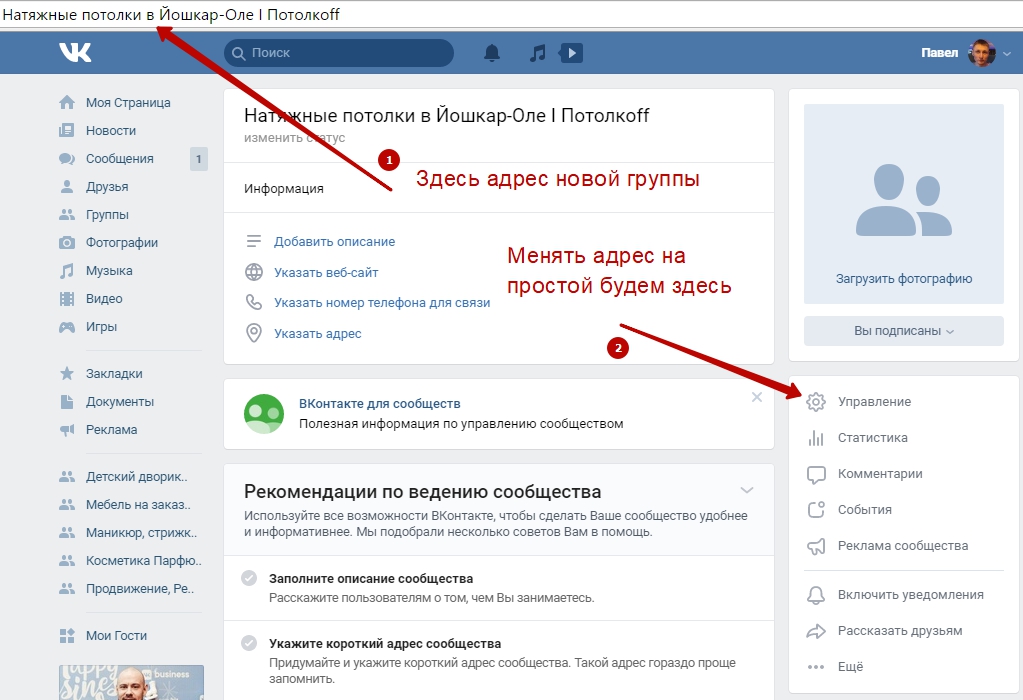 Ваши законные права не нарушены.
Ваши законные права не нарушены.
24. Все участники и победители конкурса соглашаются на использование вашего имени, изображения и заявки на участие в конкурсе в любых рекламных материалах, включая объявление победителя и любые другие разумные и связанные рекламные цели. Любые личные данные, относящиеся к победителю или любым другим участникам, будут использоваться исключительно в соответствии с действующим законодательством [Великобритании] о защите данных и не будут раскрываться третьим лицам без предварительного согласия участника.
25. Участие в конкурсе будет рассматриваться как согласие с данными условиями. Принимая участие в конкурсе, участник дает организатору разрешение и предоставляет неисключительную, действующую во всем мире, безотзывную лицензию на весь период действия любых прав интеллектуальной собственности на конкурсную заявку на использование, демонстрацию, публикацию, передачу, копирование, редактирование, изменять, хранить, переформатировать, сублицензировать изображение и имя участника конкурса во всех социальных сетях ВКонтакте, включая, помимо прочего, Instagram, Facebook, Twitter и веб-сайт ВКонтакте.
26. Конкурс и настоящие условия регулируются английским законодательством, а любые споры подлежат исключительной юрисдикции судов Англии.
ВКонтакте: Настройка безопасности и конфиденциальности
Как и большинство социальных сетей, ВКонтакте привлекает самых разных людей. Учитывая его многомиллионную аудиторию, совсем неудивительно, что наряду с благонамеренными пользователями вы также найдете мошенников, спамеров и троллей всех мастей. Люди могут пихать услуги в личные сообщения, размещать рекламу на вашей стене, писать нецензурную брань в комментариях и ругать вас перед друзьями — для этого даже не нужно быть знаменитостью.
Вы можете защитить свою учетную запись от нежелательного внимания, правильно настроив ее. Даже если вы это уже сделали, рекомендуем убедиться, что все в порядке; время от времени социальная сеть предлагает новые варианты.
Чтобы увидеть экран настроек, щелкните свое имя в правом верхнем углу страницы и выберите «Настройки» в раскрывающемся меню. Вкладки, которые мы ищем, появятся справа.
Вкладки, которые мы ищем, появятся справа.
На вкладке Безопасность предлагается двухэтапная проверка (в Двухэтапная проверка раздел). Если ваш пароль окажется в чужих руках, этот дополнительный шаг защитит вашу учетную запись, предотвратив проникновение злоумышленников в вашу учетную запись без одноразового кода. Вы можете получить код через SMS или приложение 2FA.
Настройки ВКонтакте также позволяют пользователям создавать резервных кодов (резервные коды), которые пригодятся, когда ваш телефон находится вне пределов досягаемости, и особенно в случае его кражи.
Кроме того, Security 9Вкладка 0067 проинформирует вас, когда, где и с какого устройства вы (или, что еще хуже, не вы) в последний раз входили в этот аккаунт ВК, и какие сеансы активны в данный момент. Если вы видите, что кто-то зашел под вашим именем, например, со случайного телефона или другого города, немедленно завершите все сеансы, кроме текущего, нажав Завершить все сеансы прямо под историей активности.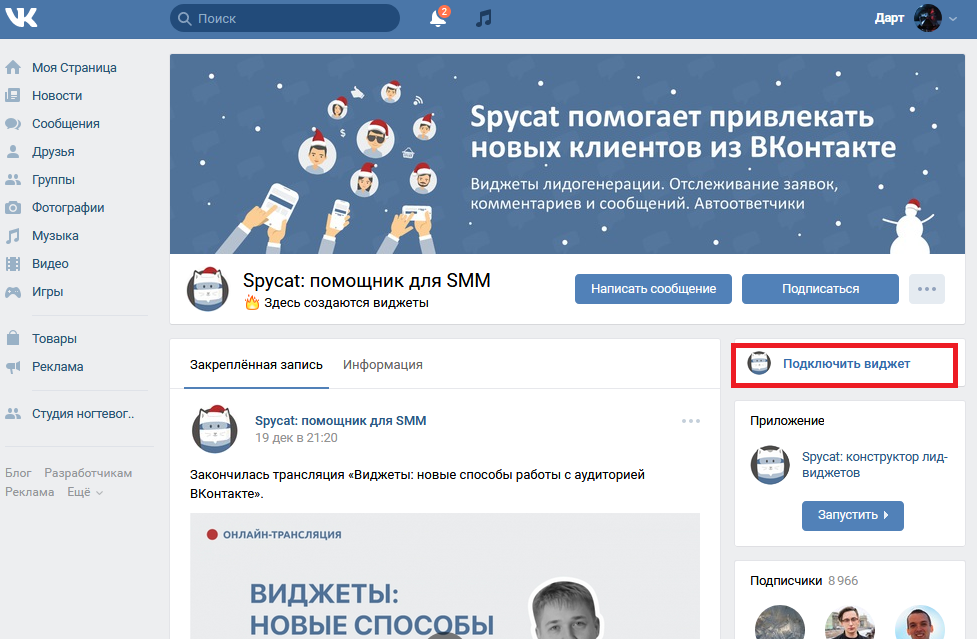 Лучше всего сменить пароль, как только вы это сделаете.
Лучше всего сменить пароль, как только вы это сделаете.
Вкладка «Конфиденциальность»: кто может просматривать ваш профиль
Вкладка Конфиденциальность позволяет ограничить круг пользователей, которым разрешено просматривать ваш профиль и конкретную информацию, содержащуюся в нем, тем самым защищая данные, которые вы хотите сохранить более конфиденциальными.
Таким образом, если вы предпочитаете не общаться со случайными людьми, параметр Profile type в последнем блоке настроек приватности должен быть установлен на Private . Это скроет содержимое вашего профиля от посторонних. Но помните, что пользователи закрытых профилей по-прежнему могут быть обнаружены и отправлены в личку.
Если вы не хотите, чтобы вашу страницу гуглили или заходили без авторизации, установите опцию Кто может видеть мой профиль в интернете на Только пользователи ВК .
Есть еще один способ, чтобы вас не нашли случайные люди — ограничить пул тех, кто сможет найти ваш профиль по привязанному к нему номеру телефона. Даже если ваш номер телефона скрыт от посторонних, по умолчанию любой может использовать его, чтобы найти ваш профиль — в том числе магазины, в которых есть ваши контактные данные.
Даже если ваш номер телефона скрыт от посторонних, по умолчанию любой может использовать его, чтобы найти ваш профиль — в том числе магазины, в которых есть ваши контактные данные.
Чтобы изменить этот параметр, прокрутите экран «Конфиденциальность» вниз до Кто может связаться со мной и установите параметр Кто может найти меня по импорту контактов по номеру телефона на Друзья друзей или Никто .
Если вас устраивает, что ваш профиль виден всем, но вы хотите скрыть отдельные его компоненты — например, группы, фото или аудиофайлы — вы можете настроить видимость для каждого блока отдельно. Сделайте это в самом верху Вкладка Конфиденциальность в разделе Мой профиль .
В частности, мы рекомендуем вам установить опцию Кто может просматривать мои фотографии местоположение до Только друзья или Только я . Геотеги, присутствующие на ваших фотографиях, могут доставить много неприятностей. Лучше конечно просто запретить ВК доступ к геоданным. Но если вы очень хотите поделиться им с друзьями или если ваша старая версия Android не поддерживает управление авторизацией, эта настройка может пригодиться.
Лучше конечно просто запретить ВК доступ к геоданным. Но если вы очень хотите поделиться им с друзьями или если ваша старая версия Android не поддерживает управление авторизацией, эта настройка может пригодиться.
Также стоит скрыть от посторонних глаз профили ваших близких друзей и родственников, защитить их таким же образом. Просто добавьте их в свой список скрытых друзей в настройке Кто виден в моем списке друзей и следит за пользователями и установите для параметра Кто может просматривать моих скрытых друзей значение Только друзья или Только я .
Вкладка «Конфиденциальность»: Кто может писать и звонить вам в ВК
В ВК можно обмениваться сообщениями, а с 2018 года также совершать телефонные звонки, в том числе видеозвонки. Используйте настройки конфиденциальности, чтобы определить, кто и как сможет с вами связаться.
Если вы хотите защитить себя от спама и оскорбительных сообщений на своей стене, сделайте ее недоступной для случайных людей, отредактировав раздел Кто может публиковать на моей стене и Кто может комментировать мои посты варианты в Мои посты .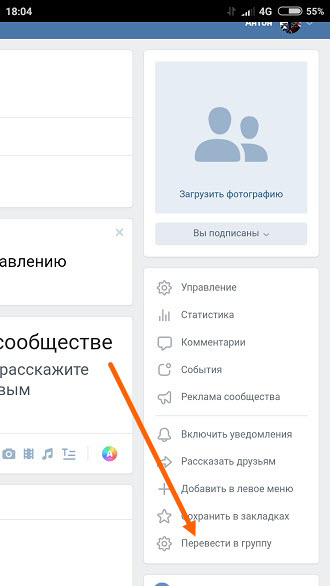
Вы также можете ограничить видимость сообщений и комментариев в этом же разделе. Последнее можно отключить вообще во вкладке General .
В разделе Кто может связаться со мной укажите, какие каналы вы согласны использовать для связи с незнакомыми людьми, если таковые имеются. Социальная сеть позволяет ограничить отправителей личных сообщений и тех, кто может приглашать вас присоединиться к приложениям и сообществам и обращаться к вам через приложения. Здесь же можно запретить незнакомцам звонить вам через социальную сеть.
Используйте вкладку Конфиденциальность , чтобы указать, согласны ли вы получать сообщения от компаний. ВКонтакте позволяет банкам и магазинам уведомлять пользователей об отправке покупок или поступлении денег через социальную сеть вместо SMS. Чтобы использовать эту опцию, компании необходимо специальное сообщество, которое должно быть проверено модераторами.
Сообщения тоже будут проходить модерацию, а реклама запрещена, поэтому при активации этой опции можно не опасаться спама. Однако, если вы чувствуете себя более комфортно со старыми добрыми текстами, установите опцию Какие сообщества могут отправлять мне личные сообщения, используя мой номер телефона в самом низу экрана настроек конфиденциальности на Нет .
Однако, если вы чувствуете себя более комфортно со старыми добрыми текстами, установите опцию Какие сообщества могут отправлять мне личные сообщения, используя мой номер телефона в самом низу экрана настроек конфиденциальности на Нет .
Некоторые дополнительные настройки, которые могут вам понадобиться
В самом низу экрана настроек конфиденциальности есть ссылка, по которой вы можете увидеть свой профиль глазами других людей. Если после того, как вы настроили все нужные параметры, некоторые части личных данных все еще видны посторонним, вам могут понадобиться параметры, не представленные в разделе 9.0066 Конфиденциальность вкладка.
Например, вы можете скрыть свой номер телефона только в разделе контактной информации. Чтобы попасть туда, еще раз нажмите на свое имя в правом верхнем углу экрана и перейдите к Редактировать .
Чтобы изменить свой номер телефона, перейдите к Контактная информация в меню справа и щелкните значок маленького замка рядом с номером телефона.